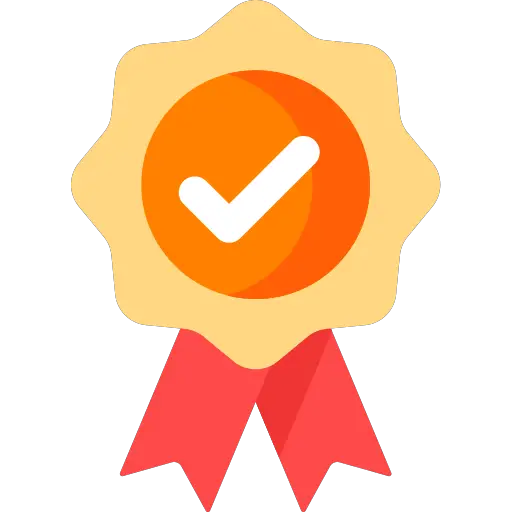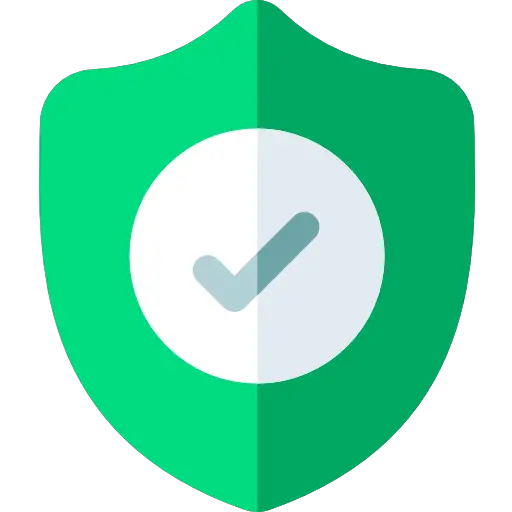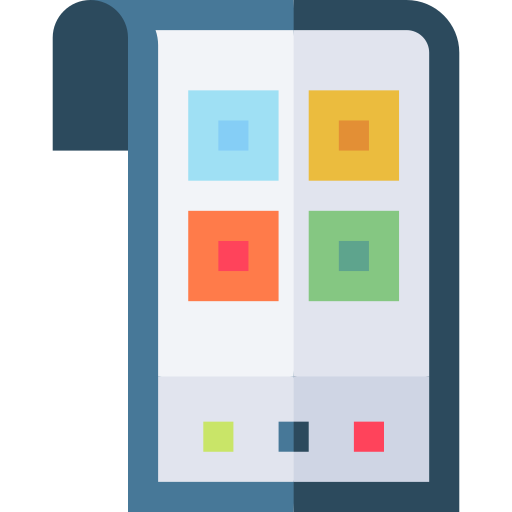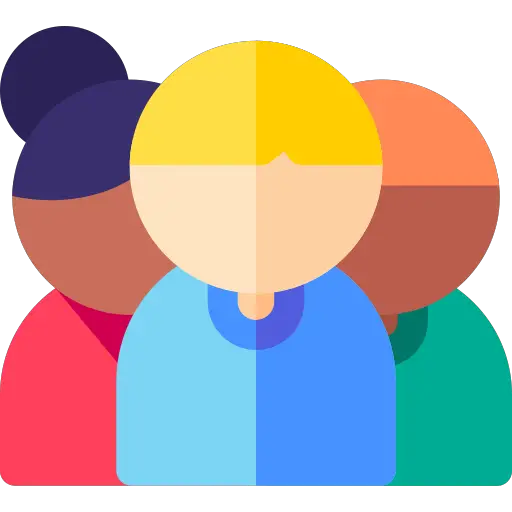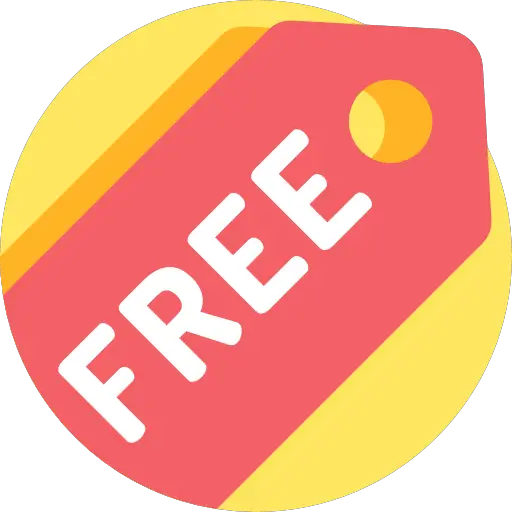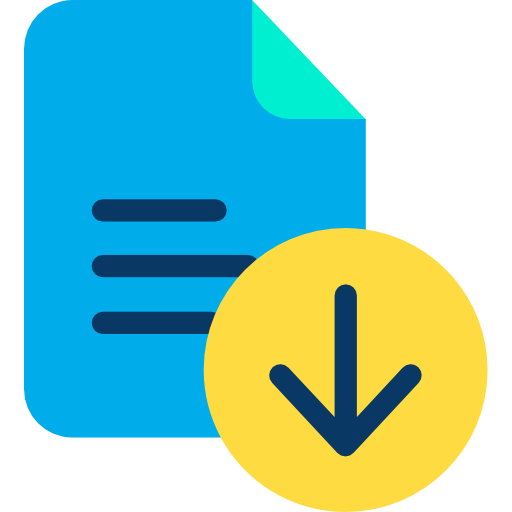OTHER TOOLS
OTHER TOOLS
OTHER TOOLS